
Tro os, vi har været der.
Heldigvis for dig er der en måde at deaktivere autokorrektur i OS X Yosemite. Med denne guide viser vi dig hvordan.
Relaterede
- Sådan kombinerer du PDF-filer på Windows, macOS eller internettet
- Sådan downloader du macOS 14 Sonoma
- Denne kritiske udnyttelse kan lade hackere omgå din Macs forsvar
Husk dog, at denne forklaring skitserer de trin, du skal tage for at gøre dette, mens du bruger Mac OS X Yosemite, Apples nyeste version af sit desktop-operativsystem. Derfor kan de trin, du skal udføre, mens du bruger tidligere versioner af OS X, variere fra version til en anden. Du er blevet advaret.
Anbefalede videoer
Sådan slår du autokorrektur fra i Mac OS X Yosemite
Trin 1: Åbn Spotlight ved at klikke på forstørrelsesglasikonet i øverste højre hjørne af dit skrivebord.
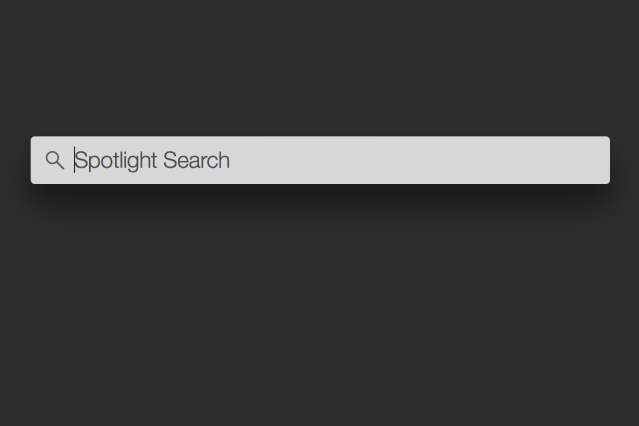
Trin 2: Skriv "tastatur", og klik på det første resultat, der vises. Dette skulle tage dig til Yosemites tastaturindstillinger i systempræferencemenuen.
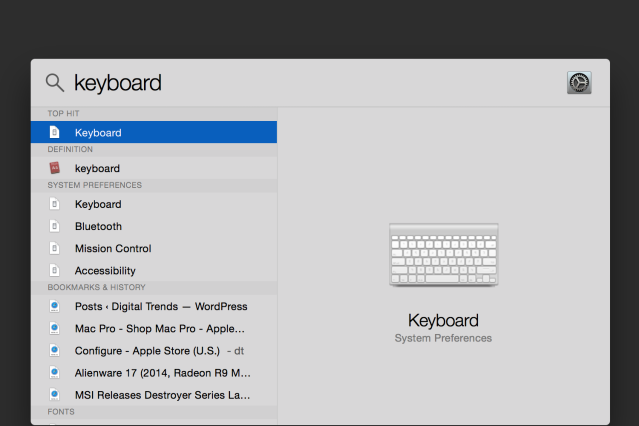
Trin 3: Klik på fanen "Tekst" øverst i vinduet, og fjern markeringen i afkrydsningsfeltet "Ret stavning automatisk."
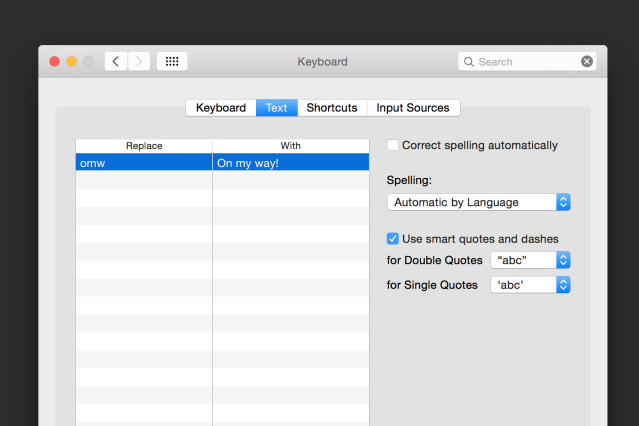
Du er færdig! Der er ingen grund til at trykke "OK", "Anvend" eller noget lignende. Når du fjerner markeringen i feltet, vil OS X ikke længere forsøge at rette din stavning. Du kan frit lukke Tastaturmenuen og gøre din forretning som normalt.
Redaktørens anbefalinger
- macOS Sonoma offentlig beta-gennemgang: mere end bare pauseskærme
- Hvordan macOS Sonoma kunne rette widgets – eller gøre dem endnu værre
- Får min Mac macOS 14?
- Denne hemmelige Samsung bærbare computer kan fusionere ChromeOS med DeX
- Sådan bruger du iMessage på Windows
Opgrader din livsstilDigital Trends hjælper læserne med at holde styr på den hurtige teknologiske verden med alle de seneste nyheder, sjove produktanmeldelser, indsigtsfulde redaktionelle artikler og enestående smugkig.



